संक्षिप्त रूपरेखा
मीडियाकॉम राउटर लॉगिन चरणों को समझना महत्वपूर्ण है यदि आप इसकी कुछ सेटिंग्स को बदलना चाहते हैं जैसे कि एक कस्टम वाई-फाई नेटवर्क नाम सेट करना, नेटवर्क को पासवर्ड के साथ सुरक्षित करना, वाईफाई को सक्षम करना या अक्षम करना , पोर्ट अग्रेषण सेट करना, जोड़ें, निकालें और लेबल करें उपकरण और बहुत कुछ ..
यदि आप इनमें से कोई भी काम करना चाहते हैं, तो पहला कदम यह है कि इस राउटर लॉगिन गाइड का पालन करके MediaCom राउटर सेटिंग्स तक पहुंचें।
नोट: यदि आप एक किराए के मॉडेम/राउटर का उपयोग कर रहे हैं तो मीडियाकॉम कंट्रोल पैनल अक्षम हो सकता है। उस मामले में इस लेख में MediaCom होम नेटवर्क मैनेजर में लॉगिन करने का तरीका छोड़ें। अन्यथा अगले चरणों का पालन करें या अधिक विस्तृत निर्देशों के लिए हमारी वेबसाइट पर अपना राउटर ब्रांड खोजें।
जिसकी आपको जरूरत है:
- मीडियाकॉम वायरलेस राउटर
- लैपटॉप या एक डेस्कटॉप कंप्यूटर, टैबलेट या स्मार्टफोन
- वाई-फाई नेटवर्क तक पहुंच
मेरे मीडियाकॉम कंट्रोल पैनल का उपयोग कैसे करें?
MediaCom राउटर सेटिंग्स तक पहुंचने के लिए आप इसे डिफ़ॉल्ट आईपी पते या होम नेटवर्क मैनेजर के माध्यम से मैन्युअल रूप से कर सकते हैं।
IP पते का उपयोग करके मैन्युअल रूप से कनेक्ट करने के लिए कृपया इन MediaCom राउटर लॉगिन चरणों का पालन करें:
चरण 1: होम नेटवर्क से कनेक्ट करें
जिस डिवाइस का उपयोग आप अपने मीडियाकॉम राउटर में लॉगिन करने के लिए करना चाहते हैं, उसके आधार पर आप नेटवर्क केबल (डेस्कटॉप या लैपटॉप कंप्यूटर) के माध्यम से एक वायरलेस कनेक्शन (स्मार्टफोन, टैबलेट, लैपटॉप) या वायर्ड कनेक्शन का उपयोग कर सकते हैं।
नोट: हम बदलाव करने के लिए वायर्ड कनेक्शन का उपयोग करने की दृढ़ता से सलाह देते हैं क्योंकि जब आप कुछ विशिष्ट परिवर्तनों को सहेजते हैं तो आपको राउटर से लॉग आउट किया जा सकता है।
नेटवर्क से कनेक्ट करने का एक और कारण यह है कि केवल डिवाइस जो नेटवर्क से जुड़े हैं, वे राउटर लॉगिन पेज तक पहुंच सकते हैं। यदि आपका डिवाइस उस नेटवर्क से जुड़ा नहीं है, जिसे आप अपने मीडियाकॉम राउटर में लॉगिन करने में सक्षम नहीं होंगे।
चरण 2: अपना ब्राउज़र लॉन्च करें और एड्रेस बार में मीडियाकॉम राउटर आईपी टाइप करें
डिफ़ॉल्ट मीडियाकॉम राउटर आईपी पता 192.168.0.1 है
आपको अपना वेब ब्राउज़र लॉन्च करने की आवश्यकता है और फिर ब्राउज़र्स एड्रेस बार में इस आईपी पते को टाइप करें।
केबोर्ड पर एंटर बटन या अपने टैबलेट या स्मार्टफोन पर गो बटन दबाने के बाद, आपको डिफ़ॉल्ट उपयोगकर्ता नाम और पासवर्ड दर्ज करने के लिए मीडियाकॉम राउटर लॉगिन पेज पर निर्देशित किया जाएगा।
अनुशंसित पाठ:
- Mediacom इंटरनेट कनेक्शन बार -बार छोड़ रहा है
- Mediacom के साथ क्या मोडेम संगत हैं?
- Mediacom वाई-फाई काम नहीं कर रहा है (आसान समाधान)
चरण 3: डिफ़ॉल्ट मीडियाकॉम राउटर लॉगिन विवरण दर्ज करें
इस चरण के दौरान दिखाई देने वाले प्रश्नों में से एक है - मुझे अपना डिफ़ॉल्ट लॉगिन उपयोगकर्ता नाम और पासवर्ड कैसे मिलेगा ?
खैर, मीडियाकॉम राउटर के लिए डिफ़ॉल्ट राउटर उपयोगकर्ता नाम और पासवर्ड इस प्रकार हैं:
डिफ़ॉल्ट उपयोगकर्ता नाम: व्यवस्थापक
डिफ़ॉल्ट पासवर्ड: पासवर्ड
हालांकि, अगर किसी कारण से आधिकारिक मीडियाकॉम राउटर लॉगिन पेज उपयोगकर्ता नाम और पासवर्ड को स्वीकार नहीं करता है, तो आप राउटर मैनुअल और स्टिकर की जांच कर सकते हैं जो आमतौर पर राउटर के निचले हिस्से पर स्थित होता है। बस इसके लिए देखें, इस स्टिकर में आमतौर पर डिफ़ॉल्ट मीडियाकॉम राउटर आईपी पता होता है, साथ ही डिफ़ॉल्ट उपयोगकर्ता नाम और पासवर्ड भी होता है जो आपको राउटर में लॉग इन करने में मदद करेगा।
मीडियाकॉम होम नेटवर्क मैनेजर में कैसे लॉगिन करें
मीडियाकॉम होम नेटवर्क मैनेजर ग्राहकों को अपने होम नेटवर्क को आसानी से प्रबंधित करने में मदद करने के लिए डिज़ाइन किया गया एक एप्लिकेशन है।
चरण 1: होम नेटवर्क मैनेजर पेज पर जाएँ
अपना ब्राउज़र लॉन्च करें और Homewifi.mediacomcable.com पर जाएं
आपको उसके लिए एक कामकाजी इंटरनेट कनेक्शन की आवश्यकता होगी।
चरण 2: मीडियाकॉम आईडी टाइप करें
जब पूछा गया कि आपको होम नेटवर्क मैनेजर में लॉगिन करने के लिए मीडियाकॉम आईडी टाइप करने की आवश्यकता है।
डिफ़ॉल्ट लॉगिन उपयोगकर्ता नाम आपका मीडिया कॉम ईमेल पता है। कृपया @mediacombb.net शामिल करें।
डिफ़ॉल्ट पासवर्ड आम तौर पर मॉडेम/राउटर का मैक पता है। रिक्त स्थान और सभी अपरकेस के बिना इसे टाइप करना सुनिश्चित करें।
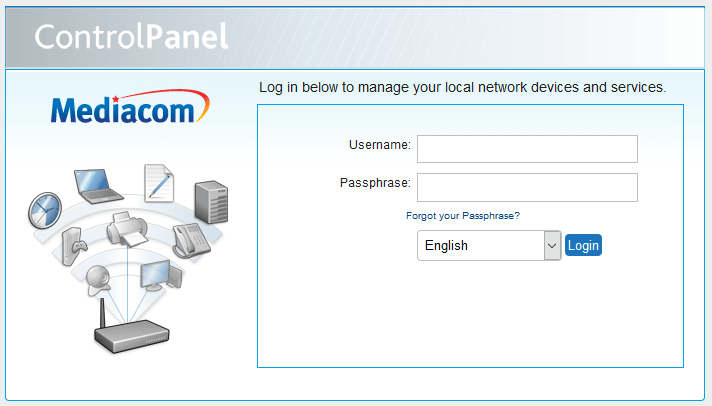
चरण 3: लॉगिन पर क्लिक करें
जब आप लॉगिन बटन पर क्लिक करते हैं तो आप अपने होम नेटवर्क का प्रबंधन कर पाएंगे।
जब आप लॉगिन करते हैं तो आप अपने वायरलेस नेटवर्क को चालू और बंद करने में सक्षम होंगे, वायरलेस नेटवर्क नाम और पासवर्ड/पासफ्रेज़ को बदलें, वायरलेस चैनल और इतने पर बदलें। यदि आप गेमिंग में हैं, तो आप पोर्ट फ़ॉरवर्डिंग नियम स्थापित कर पाएंगे।
यदि आप पासवर्ड के बारे में सुनिश्चित करते हैं और आपने इसे गलत टाइप किया है तो आप एक -दो बार लॉक हो सकते हैं। इसे अनलॉक करने के लिए आप भूल गए पासवर्ड सुविधा पर क्लिक कर सकते हैं या 15 मिनट प्रतीक्षा कर सकते हैं और फिर से प्रयास कर सकते हैं। यदि समस्या बनी रहती है तो आप MediaCom ग्राहक सहायता से या ट्विटर और फेसबुक पर अपने सोशल मीडिया अकाउंट के माध्यम से संपर्क कर सकते हैं।
अंत में
हमें उम्मीद है कि अब आप हमारे मीडियाकॉम राउटर लॉगिन गाइड के लिए Mediacom राउटर सेटिंग्स का धन्यवाद कर सकते हैं।
हालाँकि, मीडियाकॉम होम नेटवर्क मैनेजर आपको उन अधिकांश सेटिंग्स को प्रबंधित करने में मदद करेगा जो आप सामान्य रूप से राउटर एडमिन पेज के माध्यम से बदलेंगे, इसलिए इसका उपयोग करने की सिफारिश की गई है।
